使用QR代码限制复印
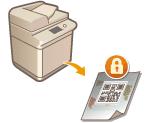 | 可以将本机配置为在已复印或已打印的文档上强制打印QR代码,以便防止这些文档被复印。通过QR代码,将始终记录追踪信息,例如输出文档的用户、时间和所用的机器。 |
 |
即使通过扫描锁定信息限制复制,某些多功能打印机设置也可能会允许打印或复印文档。<文档扫描锁定操作设置>  <文档扫描锁定QR代码设置> <文档扫描锁定QR代码设置> |
1
按  (设置/注册)。
(设置/注册)。
 (设置/注册)。
(设置/注册)。2
按<功能设置>  <常规>
<常规>  <打印设置>
<打印设置>  <文档扫描锁定设置>
<文档扫描锁定设置>  <强制文档扫描锁定>。
<强制文档扫描锁定>。
 <常规>
<常规>  <打印设置>
<打印设置>  <文档扫描锁定设置>
<文档扫描锁定设置>  <强制文档扫描锁定>。
<强制文档扫描锁定>。 如果已启用“安全水印”功能,按<安全水印/文档扫描锁定>  <强制安全水印/文档扫描锁定>,而不是<文档扫描锁定设置>
<强制安全水印/文档扫描锁定>,而不是<文档扫描锁定设置>  <强制文档扫描锁定>。
<强制文档扫描锁定>。
 <强制安全水印/文档扫描锁定>,而不是<文档扫描锁定设置>
<强制安全水印/文档扫描锁定>,而不是<文档扫描锁定设置>  <强制文档扫描锁定>。
<强制文档扫描锁定>。3
选择要启用使用QR代码的“文档扫描锁定”的功能。
针对要使用QR代码的功能,按<设置>或<强制文档扫描锁定>。如果为<存取已存储文件>选择<设置>或<强制文档扫描锁定>,打印存储的文件时会将QR代码嵌入其中。

可以按<强制安全水印/文档扫描锁定>在“文档扫描锁定”模式之外设置“安全水印”模式。
4
按<禁止全部>  <确定>。
<确定>。
 <确定>。
<确定>。
如果要允许复印并仅嵌入追踪信息,请按<允许全部>  <确定>。允许复印的QR代码打印在文档上。
<确定>。允许复印的QR代码打印在文档上。
 <确定>。允许复印的QR代码打印在文档上。
<确定>。允许复印的QR代码打印在文档上。对于复印,可以选择<为每个作业指定>。选择此项后,可以在每次进行复印时选择是允许还是禁止复印。
5
按<确定>。
如果要将附加功能配置为通过QR代码使用“文档扫描锁定”,请返回步骤3。
 |
可以指定QR代码打印位置。按  (设置/注册) (设置/注册)  <功能设置> <功能设置>  <常规> <常规>  <打印设置> <打印设置>  <安全水印/文档扫描锁定> <安全水印/文档扫描锁定>  <QR代码打印位置>,然后指定在何处打印QR代码。 <QR代码打印位置>,然后指定在何处打印QR代码。也可以将设置配置为只有在原始文档中打印QR代码时才能进行复印。<文档扫描锁定操作设置>  <文档扫描锁定QR代码设置> <文档扫描锁定QR代码设置> |